
PCゲームの買い方と販売店について解説します。
- PCゲームはどこでどうやって買うのか?
- Steamに売ってないゲームがあるのはなぜ?
- 実際にゲームの購入手順を知りたい
以上3点の疑問が解消できるよう簡潔に詳しく解説していきますので、PCゲームの購入でお悩みの方は参考にしてください。
この記事の結論
PCゲームはダウンロード購入が主流です。
様々なPCゲームを取り扱うゲームプラットフォーム(Steamなど)や、ゲームメーカーの自社サイトで購入します。
ほとんどのPCゲームはプラットドームにて販売されていますが、一部メーカーは自社サイトでのみ販売しています。
PCゲームソフトの買い方

PCゲームはダンロード購入が主流で、FF14やドラクエ10など一部国内メーカーのゲームを除き、パッケージ版はほとんど販売されていません。
多くのPCゲームは「Steam」「Epic Games」などのゲームプラットフォーム(メーカー問わず様々なゲームが販売されるストア)で購入できます。
「EA」「ブリザードエンターテイメント」「UBI Soft」「Bethesda Softworks」などは自社でプラットフォームを持っているので、それぞれのストアで販売しています。
しかし自社プラットフォームを持つメーカーも「Steam」や「Epic Games」で販売している場合もあるので、まずはゲームプラットフォームを探し、見付からなければ各社のプラットフォームを探す流れになります。
PCゲームが購入できるゲームプラットフォーム、各社プラットフォームを見ていきましょう。
PCゲームソフト販売サイト一覧
| ストア | コスパ | セールの頻度 | ラインナップ |
|---|---|---|---|
| Steam | ◎ | とても多い | とても多い |
| Epic Games | ◎ | とても多い | とても多い |
| Amazon | △ | 普通 | 普通 |
| Origin (EA) |
○ | 多い | 少ない |
| Battle.net (ブリザード・エンターテイメント) |
○ | 多い | 少ない |
| Ubisoft Store (UBI Soft) |
△ | 普通 | 少ない |
| Bethesda.net (Bethesda Softworks) |
△ | 普通 | 少ない |
※ストア名から詳細へ飛べます。
PCゲームの主要プラットフォームは以上の通りです。
この他Microsoftストアなどでも購入できますが、MODの使用やバージョンの不便があるため、基本的にはここで一覧表記したストアのみで問題ありません。
それぞれのストアの特徴を詳しく紹介していきます。
Steam
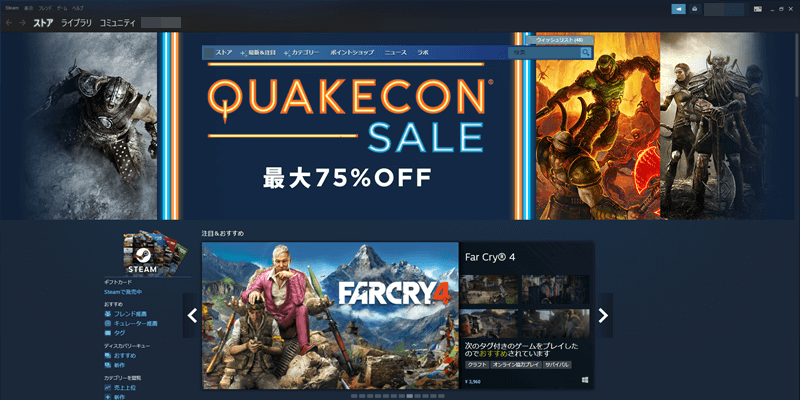
Steamは最大規模のゲームプラットフォームで、ここだけでほとんどのPCゲームが購入できます。
国内外のビッグタイトルはもちろん、マイナーなインディーズゲームも網羅された豊富なラインナップで、PCゲーマーは必ず登録しておくべきでしょう。
海外ゲームだけでなくFF14や門番など国内の人気ゲームも販売されています。
セールもとても頻繁に開催され、発売して間もないゲームが25%OFFになったり、人気ゲームは75%OFFになるなど値引率もとても大きいのが特徴です。
ゲームタイトルによって日本語対応していないものもあるので、必ず各ゲームの詳細にある言語対応を確認しましょう。
Epic Games
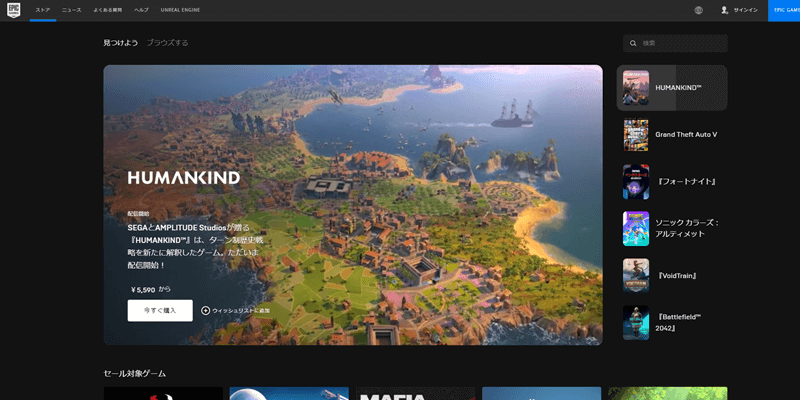
Epic GamesはSteamに次ぐ規模のゲームプラットフォームです。
他のゲームプラットフォームより低い販売手数料を実現することで着実にラインナップを増やしていますが、難点は中国のテンセントが運営していることで、セキュリティ面の不安があります。
とはいえ毎週ゲームの無料配布を行っていたり、フォートナイトはEpic Gamesの独占販売であることを考えるとユーザー側のメリットは大きいです。
セールの開催頻度も多く、割引クーポンの配布なども行われます。
Origin
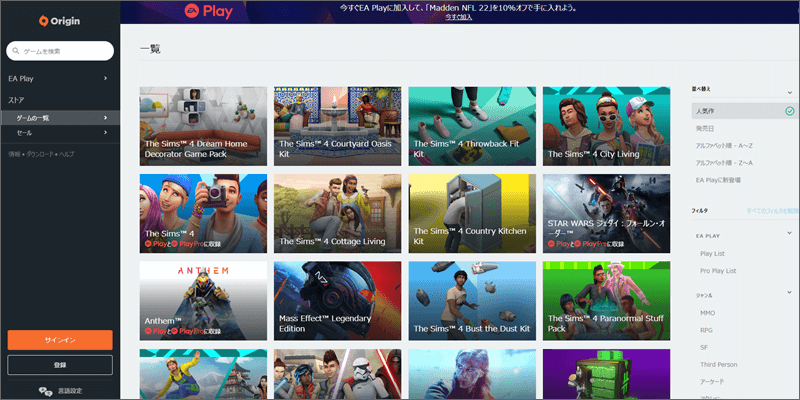
Originは「Electronic Arts(以下EA)」が運営するプラットフォームで、EAのゲームを販売しています。
EAといえば「バトルフィールド」や「APEX」などが有名です。
しかしこれらを含むEAのゲームは最近Steamでも購入できるようになっているため、必要性が薄くなっています。
Battle.net
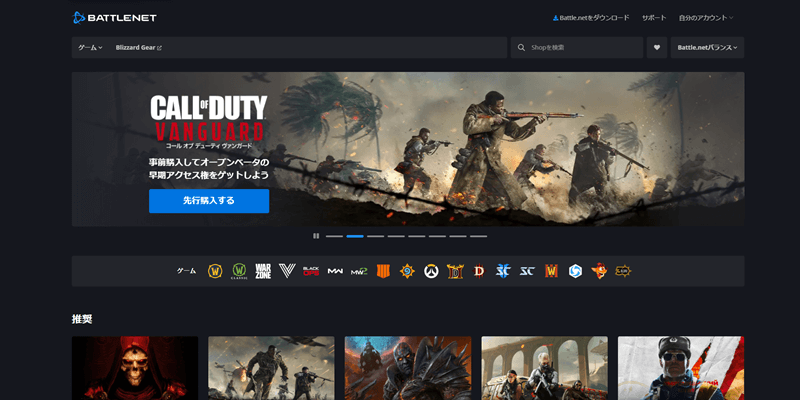
Battle.netは「ブリザードエンターテイメント」が運営するプラットフォームです。
取り扱いゲームは「CoDシリーズ」や「オーバーウォッチ」「Diablo」といった自社タイトルのみですが、Battle.netで販売されているゲームは他のプラットフォームで購入できないため、これらのゲームをプレイするなら必須となるでしょう。
セールはそれほど多くなく、オーバーウォッチはよくセール対象になるものの、CoDシリーズはあまりセール対象になりません。
Amazon
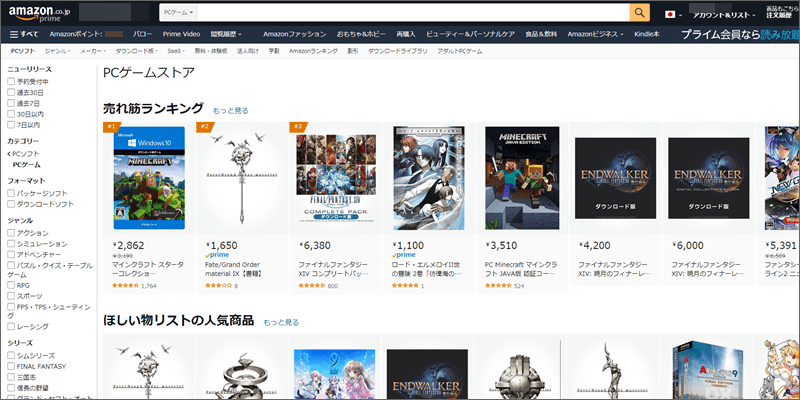
Amazonではパッケージ版のほか、ゲームのダウンロード販売もされています。
ラインナップはとても少なく、主に恋愛アドベンチャーゲームやパッケージタイトルの購入に利用するストアです。
他のプラットフォームでも購入できるゲームは、そちらの方が価格が安い場合もあるので注意しましょう。
Ubisoft Store
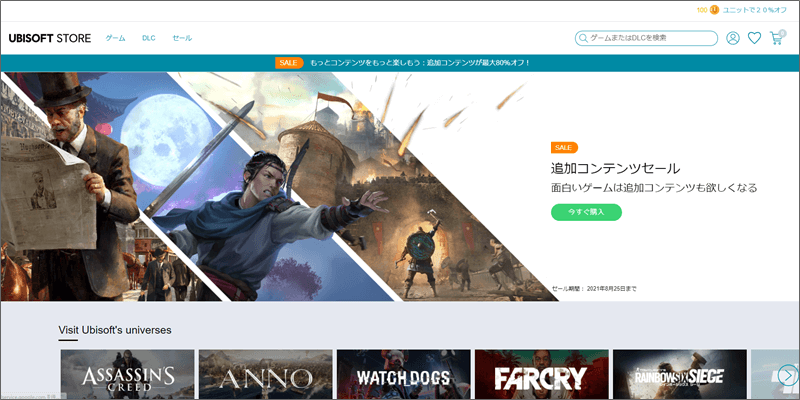
Ubisoft Storeは「UBI Soft」が運営するプラットフォームです。
UBI Softといえば「レインボーシックスシージ」「アサシンクリードシリーズ」「ファークライシリーズ」などが有名ですが、これらのゲームはSteamやEpic Gamesでも販売されているうえ、セール頻度もそちらの方が多いです。
あまり実用性のないプラットフォームですが、年に数回の大型セールは割引率が大きいため、セール時に覗くと掘り出し物があるかもしれません。
Bethesda.net
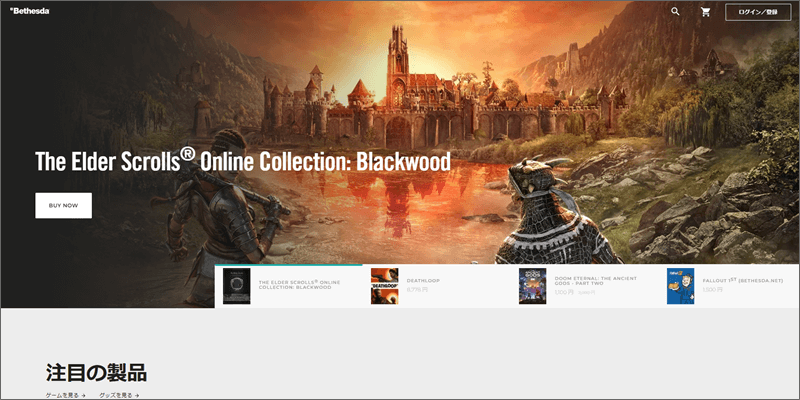
Bethesda.netは「Bethesda Softworks」が運営するプラットフォームです。
MODの導入を目的としたプレイヤー向けのプラットフォームで、「The Elder Scrollsシリーズ」や「Fall outシリーズ」に導入できるMODを配布しています。
Bethesda SoftworksのゲームはSteamで販売されている上、Bethesda.netでの販売価格は定価であるため、ゲーム購入での使用機会はほとんどないでしょう。
Steamでのゲーム購入方法
Steamの購入手順
- Steamアカウントを作成する
- Steamクライアントソフトのダウンロード・インストール
- Steamを起動しゲームを探す
- ゲームをカートに追加し「自分用に購入」を選択
- 支払い方法を選択して購入する
Steamでのゲーム購入は以上の手順で行います。
画像付きで詳しく見ていきましょう。
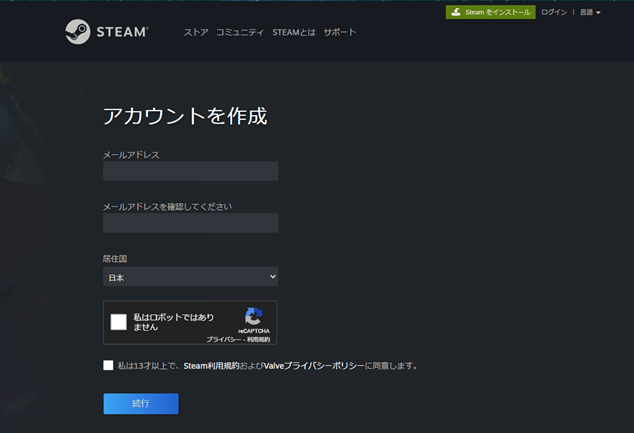
Steamの公式サイトにてアカウントを作成します。
メールアドレスを入力すると確認メールが届くので、メールから確認を開き、アカウント名とパスワードを決め確定します。
以上でSteamアカウントの作成が完了しました。
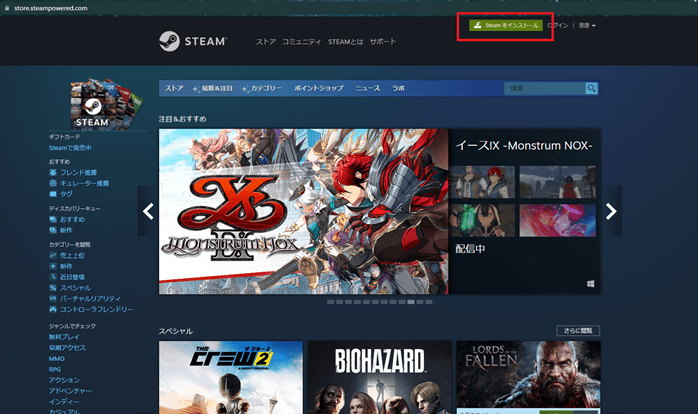
Steamの公式サイトからSteamのクライアントソフトをダウンロードし、インストールします。
Steamで購入したゲームはクライアントソフトから起動することになります。
インストールは案内に沿って進めるだけなので簡単です。
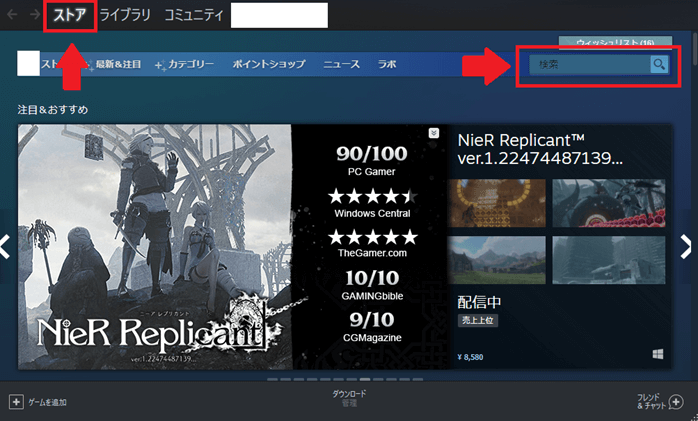
Steamのクライアントソフトを起動し、購入したいゲームを検索しましょう。
トップページには開催中のセールが並び、ストアでは人気・売れ筋・ゲームジャンルなどから絞り込むことができます。
膨大な数のゲームがあるので、興味のあるゲームがあれば「ウィッシュリスト」に追加しておきましょう。
ウィッシュリストに追加したゲームがセール対象になるとメールで通知が届きます。
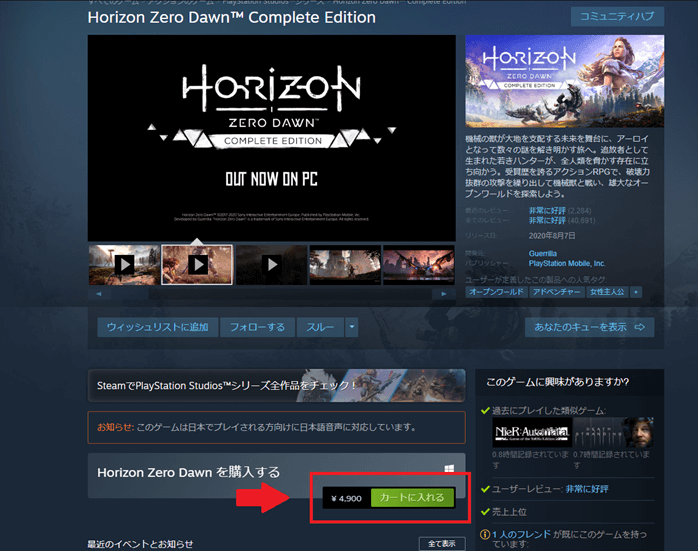
購入するゲームが決まったら、カートへ追加し「自分用に購入」を選択します。
ここで「ギフトとして購入」を選択するとSteam内のフレンドにゲームをプレゼントすることができます。
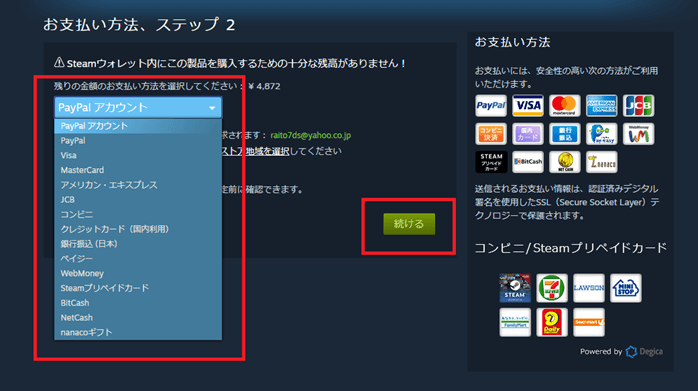
支払い方法を選択して「続ける」を選択します。
最終確認画面で購入を確定するとゲーム購入が完了します。
そのままゲームをインストールすればライブラリに追加されますから、ゲームプレイを開始しましょう。
Steamの支払い方法(クレジット・プリペイドほか)
steamの支払い方法
・クレジットカード おすすめ!!
・Paypal
・コンビニ
・銀行振込
・ペイジー
・Webmoney
・Steamプリペイドカード
・BitCash
・NetCash
・nanacoギフト
Steamで利用できる支払い方法は以上の通りです。
Steamの支払い方法はクレジットカードが最もおすすめですが、クレジットカードの使用に抵抗がある場合やクレジットカードがない場合はコンビニでプリペイドカードを購入するのが簡単です。
コンビニのプリペイドカードコーナーにSteamプリペイドカードがあるので購入し、Steamにてウォレットコードを入力するだけです。
Steamプリペイドカードでのチャージ方法を画像付きで解説します。
Steamウォレットにコンビニのプリペイドカードでチャージする手順

コンビニのプリペイドカードコーナーで、Steamのプリペイドカードを必要分購入します。

Steamのクライアントを開き、ゲームタブから「Steamウォレットコードを有効化する」を選びます。

「Steamプリペイドカードをウォレットにチャージするにはこちらをクリック」を選択します。
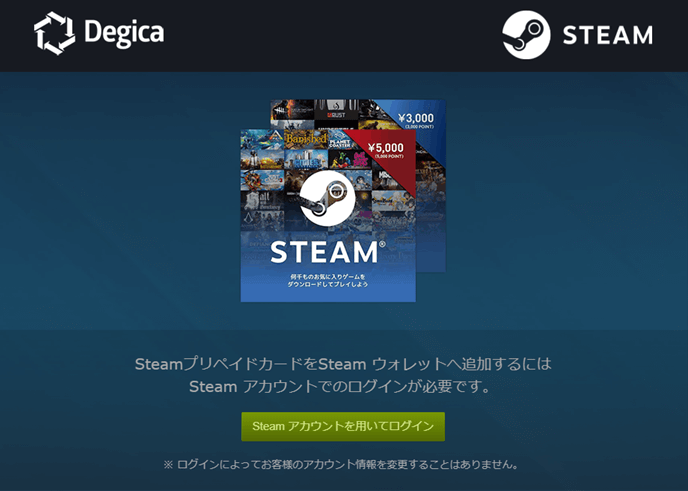
Degicaサイトが開くので、Steamアカウントでログインを行い、購入した金額のSteamウォレットチャージを選択します。
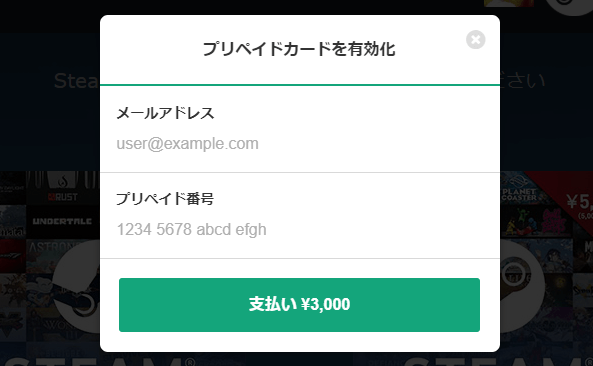
メールアドレスとプリペイドカードの番号を入力して支払いを選択すると、Steamウォレット残高に加算されます。
以上でSteamウォレットへのコンビニプリペイドによるチャージが完了です。
PCゲームを最安値で購入する方法
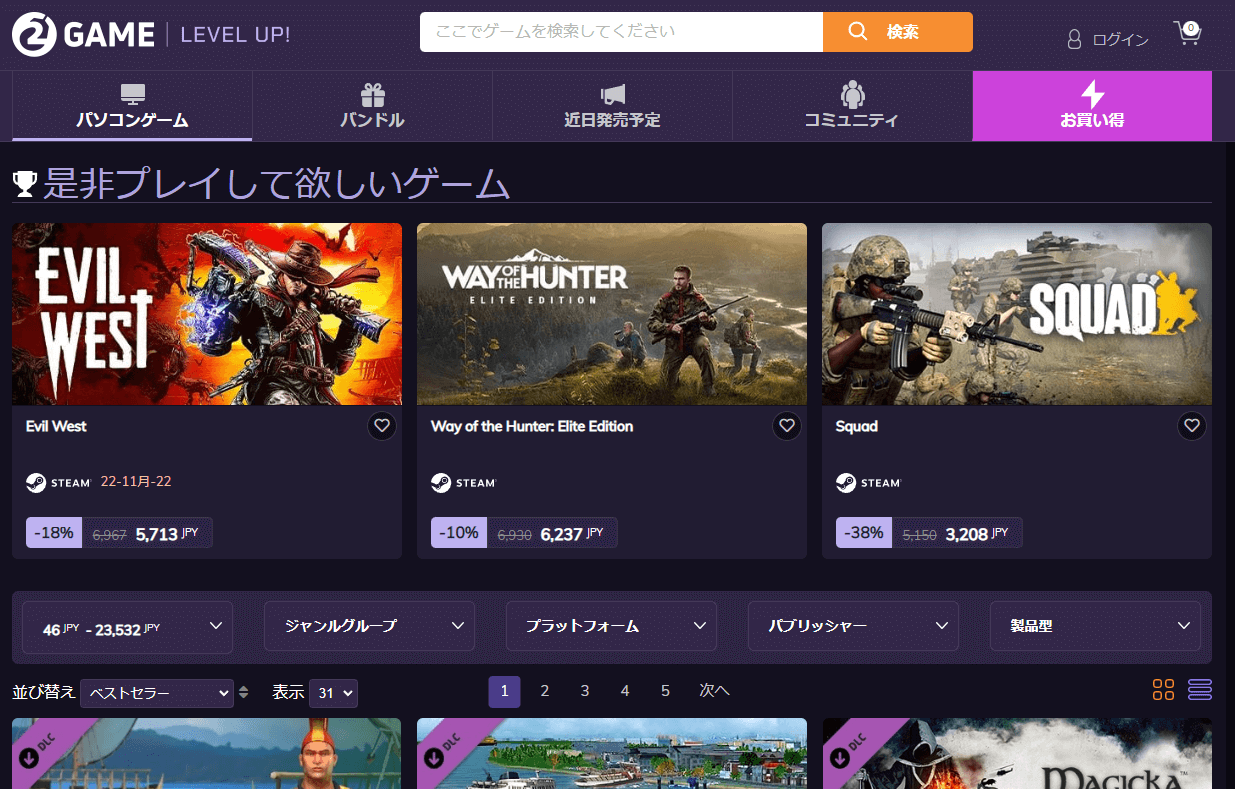
2GAMEを利用すると、PCゲームが最安値で購入できます。
PCゲームは通常Steamでのみ取り扱いがあるもの、Originでのみ取り扱いがあるものといったようにゲームタイトルによって購入サイトを使い分ける必要があります。
2GAMEではSteam、Origin、Uplayなど異なるPCゲーム販売サイトの価格を比較し、最も安いショップを表示、そのまま2GAMEでゲームを購入できます。
また当サイトから発行しているクーポンコード「2GAME5」を購入時に入力すると、更に5%OFFでゲームを購入できます。
PCゲームの買い方まとめ
PCゲームはSteamでのダウンロード購入が主流です。
一部Steamにないゲームはメーカーの販売ページで購入する必要があるものの、ほとんどの場合Steamだけで十分です。
Steamではクレジットカード、またはコンビニで購入できるプリペイドカードでの支払いがおすすめです。